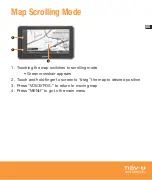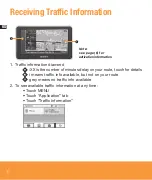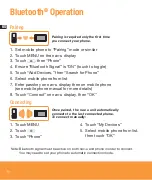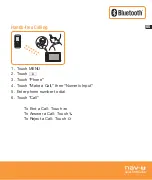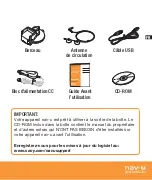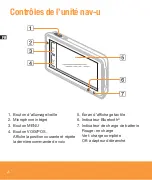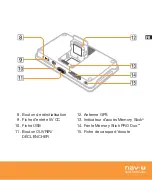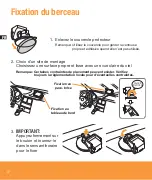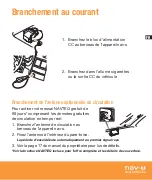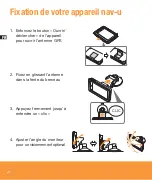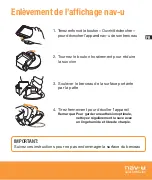15
US
Dual View
1. Dual view window
• Freeway junctions: 3D junction image
• Street intersections: 2D static zoom
2. Lane guide (correct lanes in yellow)
3. Countdown bar
• Gradually changes from yellow to grey as turn approaches
Approaching a Freeway Junction
Dual view appears as you approach your next maneuver.
Approaching a Street Intersection